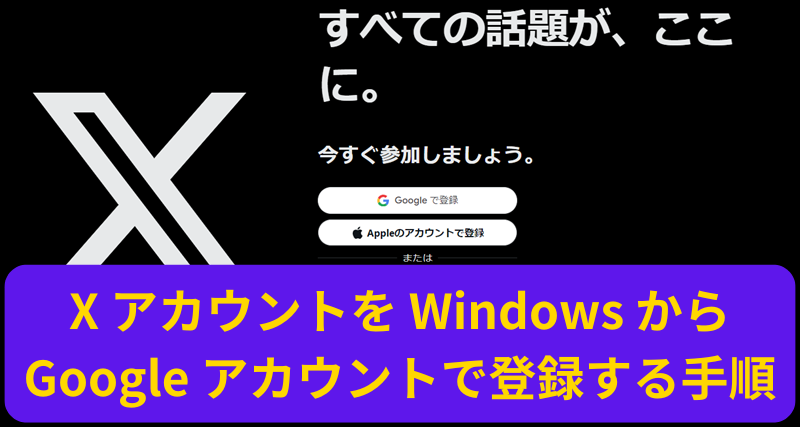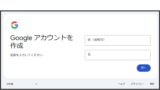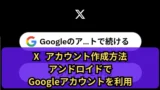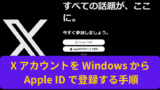はじめに
WindowsからGoogleアカウントを使って「X」アカウントを簡単に作成する方法を紹介します。
初心者でも安心して手順通りに進められるように、わかりやすく説明しています。
Googleアカウントを使った登録方法は、他の方法に比べてスムーズで便利ですので、ぜひ試してみてください。この記事を読めば、数分でXアカウントを作成し、すぐに利用を始められます!
なお、Google アカウントを取得していることを前提としています。
Google アカウントの作成(取得)方法は以下をご参照いただけますと幸いです。
その他の X アカウント作成手順については、以下の記事をご参照いただけますと幸いです。
「X」からログアウトする手順、再ログインする手順もあわせてご参照いただけますと幸いです。

スポンサーリンク
X(エックス)とは
「X」は、元々「Twitter」という名前で親しまれていた、広く利用されているソーシャルメディアプラットフォームです。
ユーザーは、短いメッセージ(ツイート)を投稿したり、他のユーザーの投稿をフォローして情報を得ることができます。
Twitterは「X」にブランド名を変更し、新たな機能やサービスを追加しています。
スポンサーリンク
グーグルアカウントで X のアカウント作成(Windows 向け)
トップページ https://x.com/home にアクセスします。
グーグルアカウントでXに登録(ログイン)
「Google で登録」をクリックします。「Google でログイン」-「アカウントを選択」画面が表示されます。
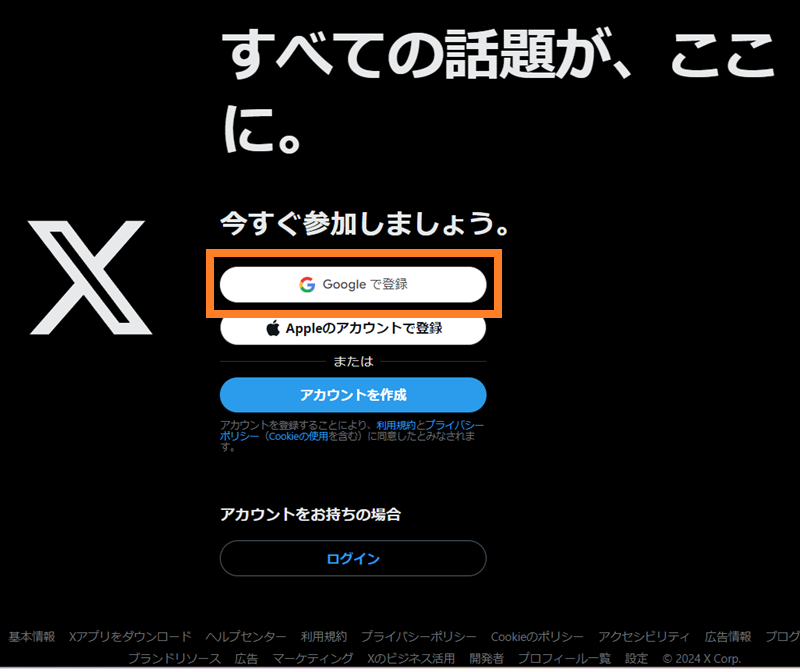
「Google でログイン」-「アカウントを選択」画面で利用する Google アカウントを選択します。「x.com に (選択したユーザ) としてログインすることを確認」画面が表示されます。
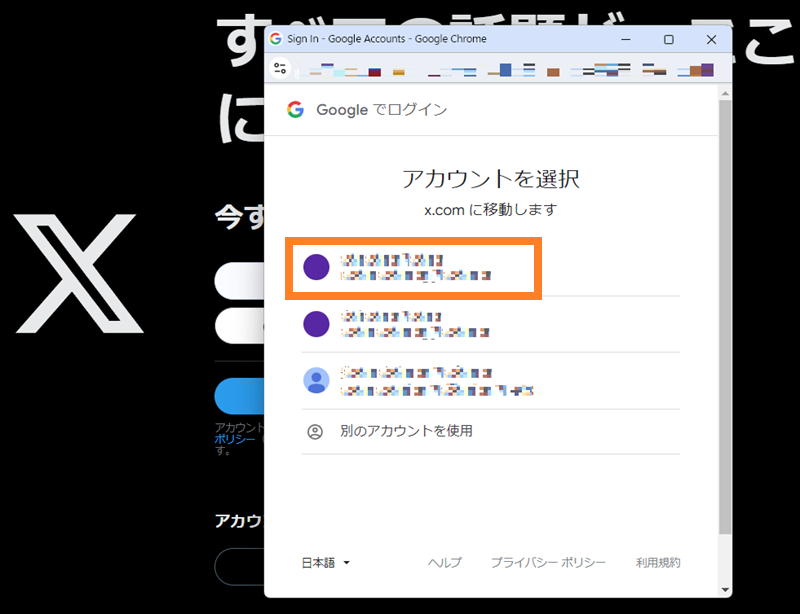
「x.com に (選択したユーザ) としてログインすることを確認」画面に表示されている Googleアカウントの情報が正しいことを確認して、「確認」をクリックします。「What’s your birth date?」画面が表示されます。

スポンサーリンク
Xアカウント作成手順:生年月日を登録
「What’s your birth date?」画面で生年月日を入力します。
※ 入力の並びが月 日 年(年 月 日 の順ではない) となっています。
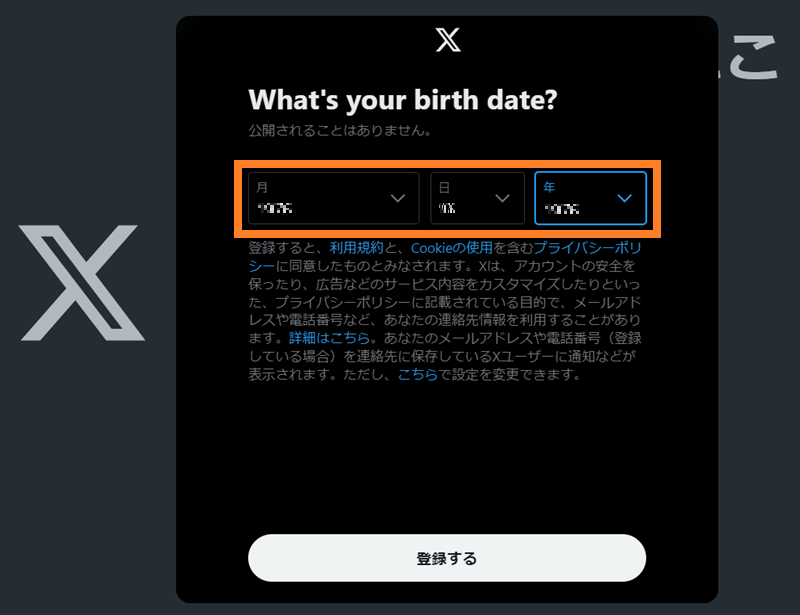
「登録する」をクリックします。
スポンサーリンク
Xアカウント作成手順:名前を登録
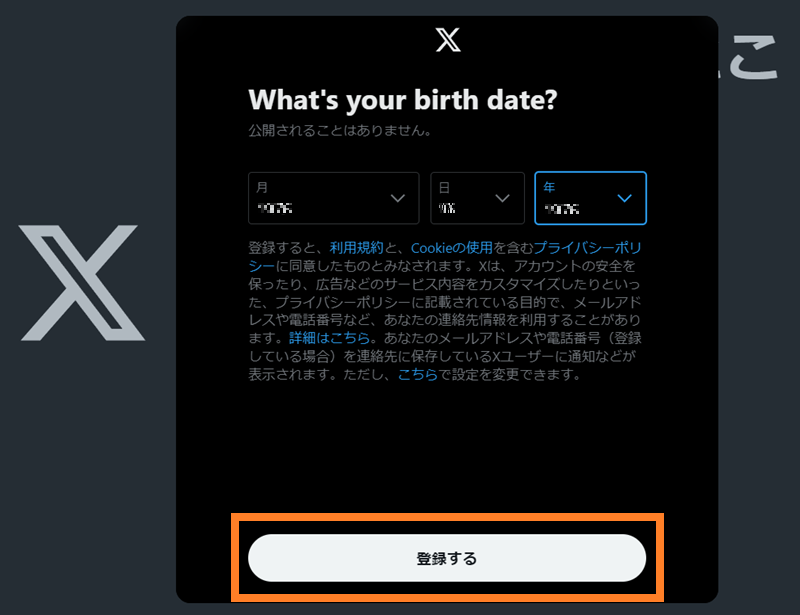
「名前を入力」画面が表示されます。ユーザー名に初期値が入力されています。
※ ユーザー名の右端に鍵アイコンがあるのは 1Password というサービスを導入しているためです。
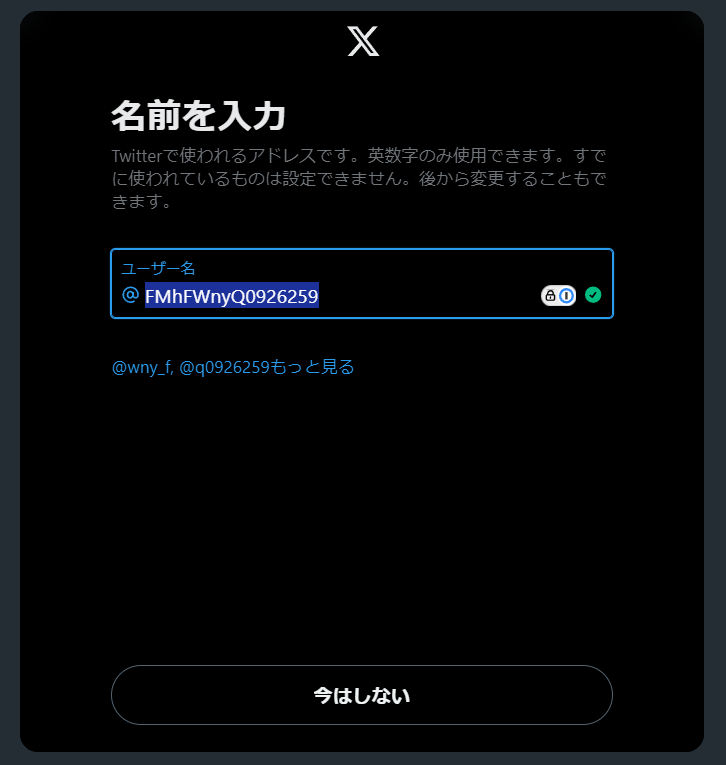
「名前を入力」画面でユーザー名を入力します。
入力できない文字や入力可能な文字数を超えた場合などエラーがあるとメッセージが表示されます。ユーザー名はエラーとならないものを入力します。
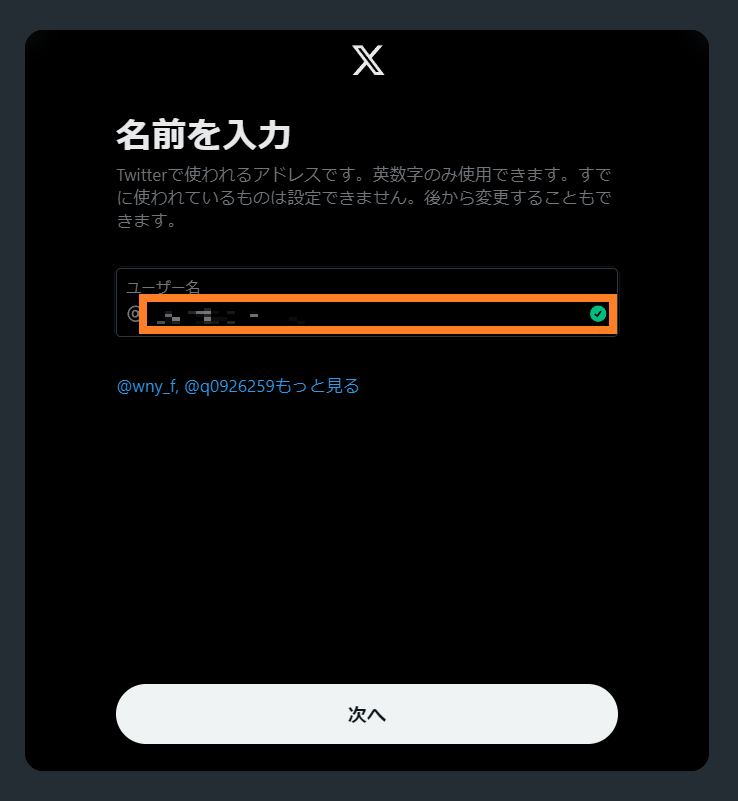
「次へ」をクリックします。「通知をオンにする」画面が表示されます。
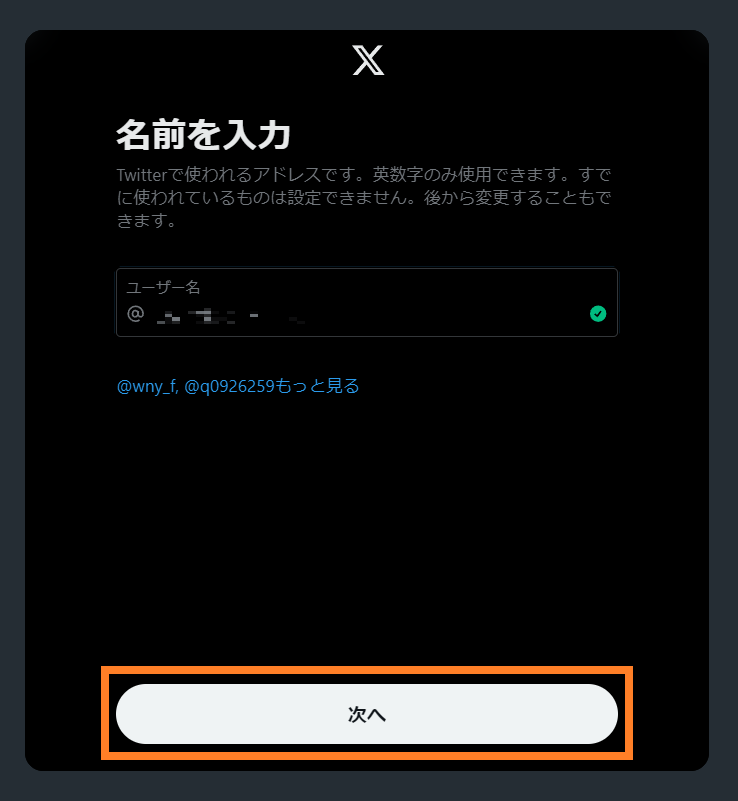
Xアカウント作成手順:通知設定
「通知をオンにする」画面で通知を設定します。ここでは「今はしない」をクリックして進めます。
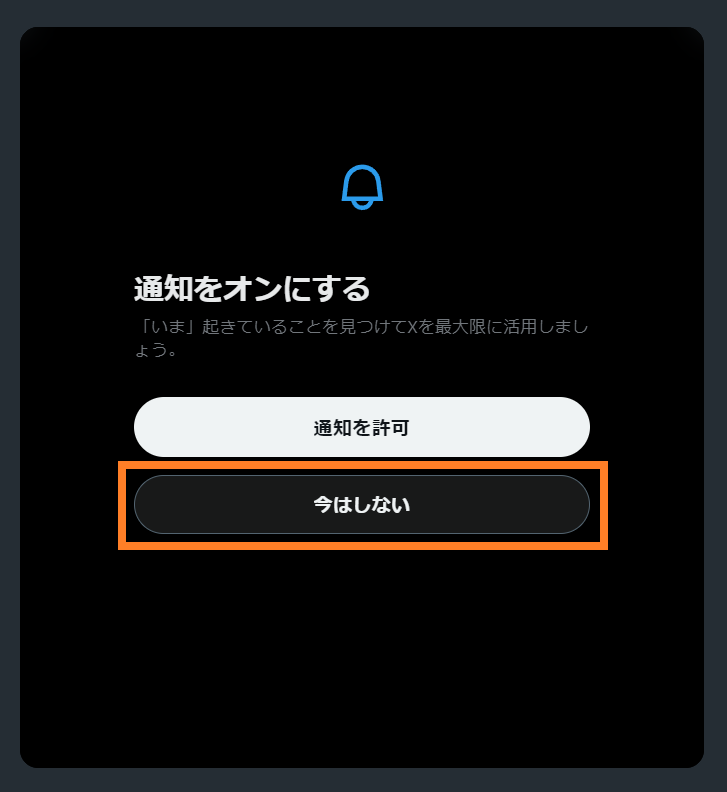

スポンサーリンク
Xアカウント作成手順:興味のあるトピックを設定
「興味のあるトピックを選択してください」画面が表示されます。
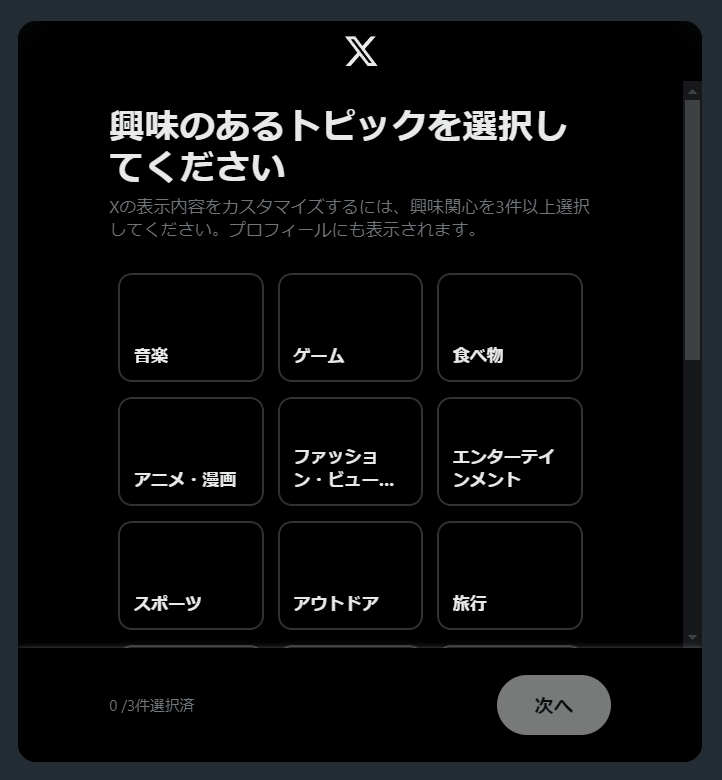
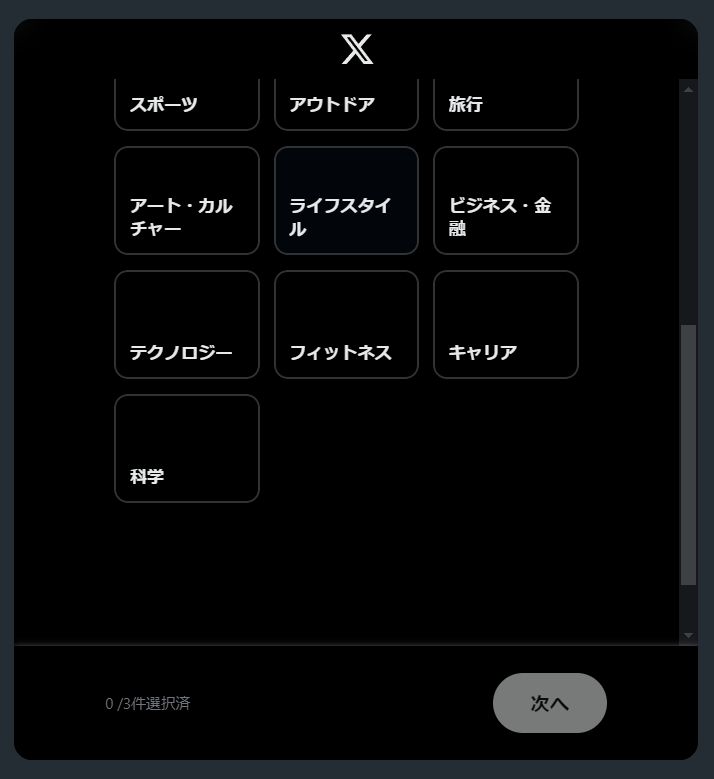
興味のあるトピックを最低 3 個選択します。
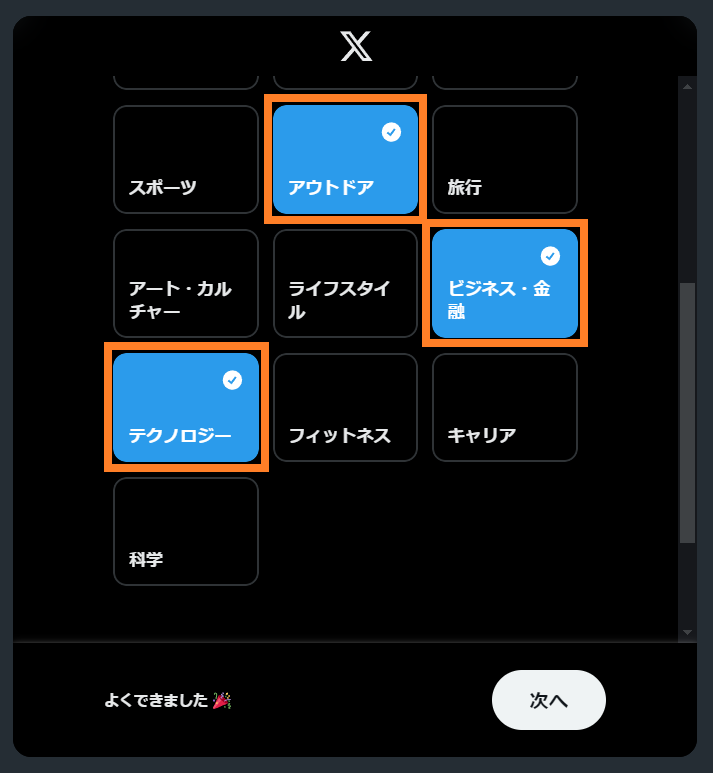
「次へ」をクリックします。
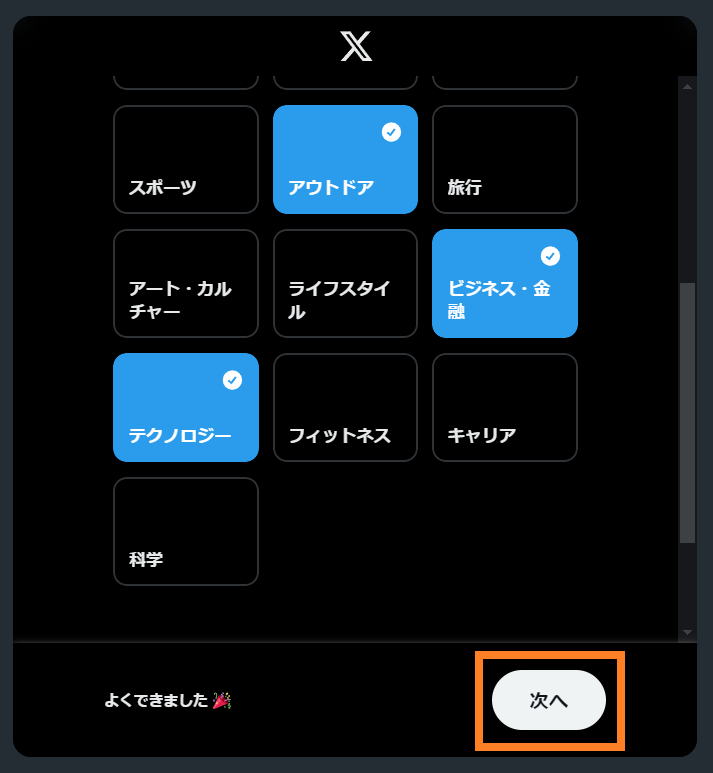
引き続き、「興味のあるトピックを選択してください。」画面が表示されます。小カテゴリが選択可能ですが未選択でも進められるので、ここでは未選択で進めます。「次へ」をクリックします。
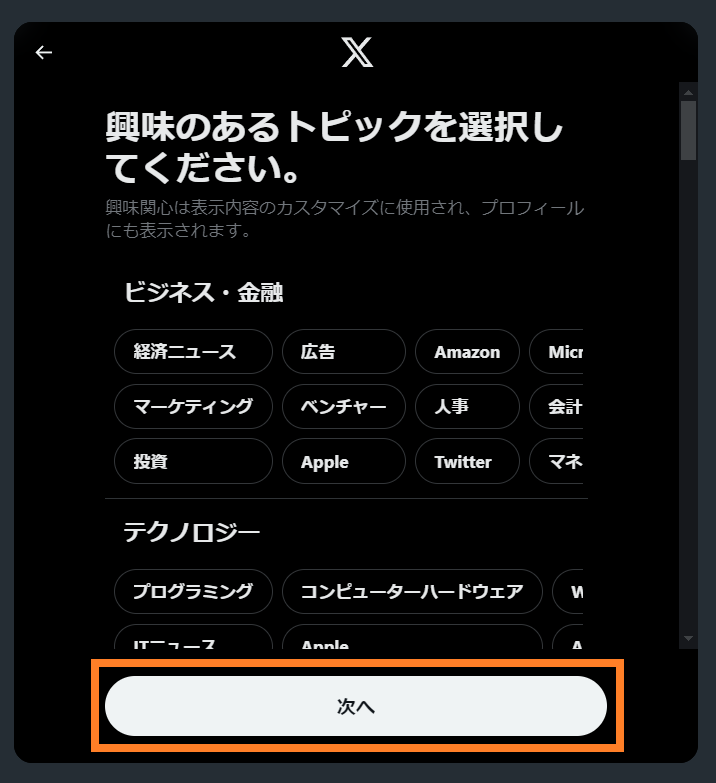
スポンサーリンク
Xアカウント作成手順:1件以上のアカウントをフォローして登録を完了
「お見逃しなく」画面が表示されます。「お見逃しなく」画面で、1 件以上フォローする必要があります。
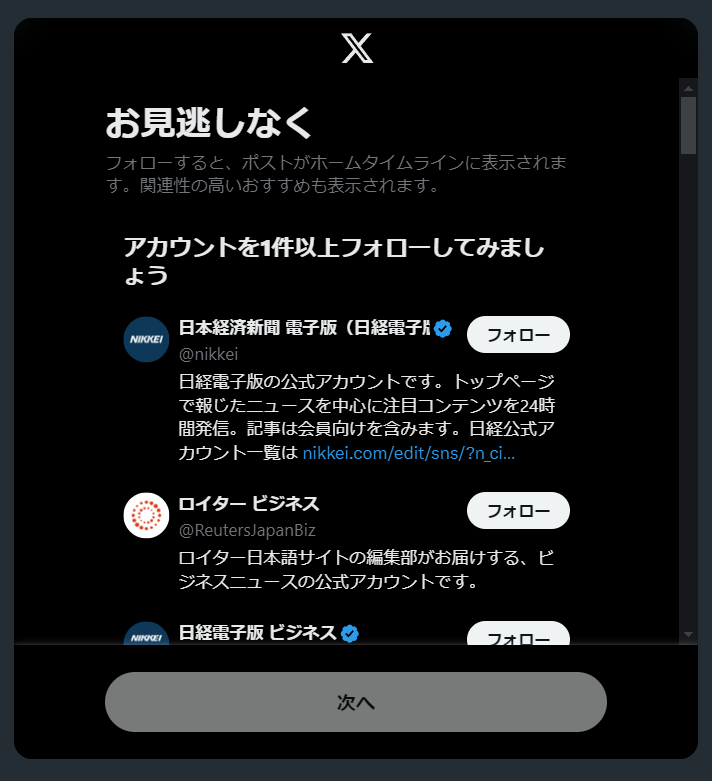
ここでは防災アプリの「特務機関NERV」をクリックしています。
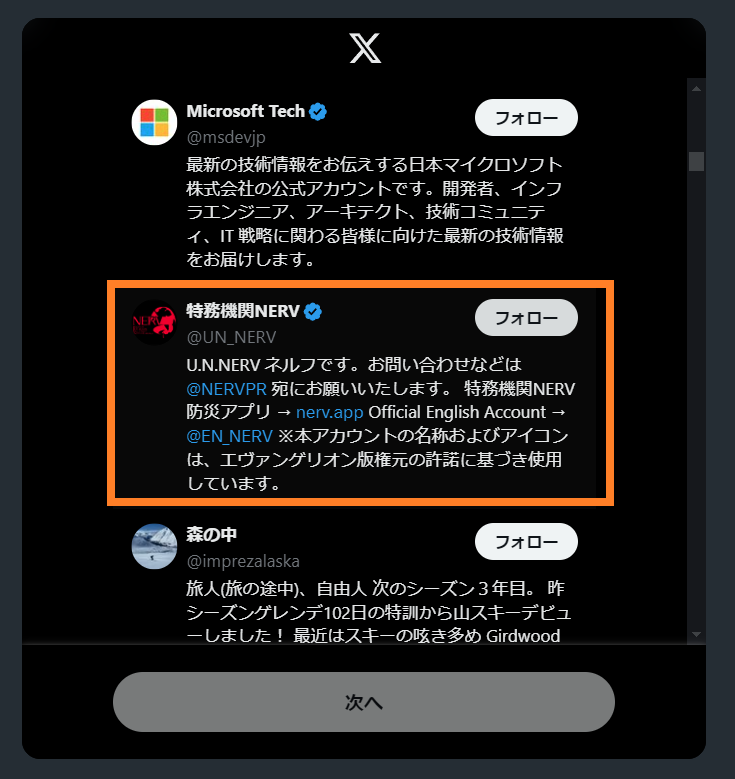
「フォロー中」の表示となり、「次へ」がクリック可能となるので、「次へ」をクリックします。「あなたの「いいね!」は非公開になりました」画面が表示されます。
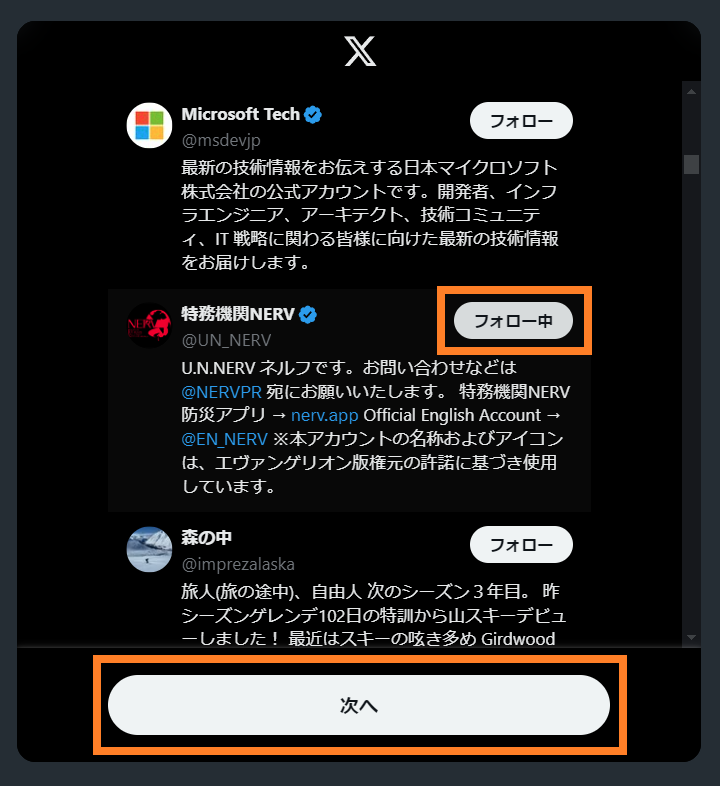
「あなたの「いいね!」は非公開になりました」画面で「わかりました」をクリックします。
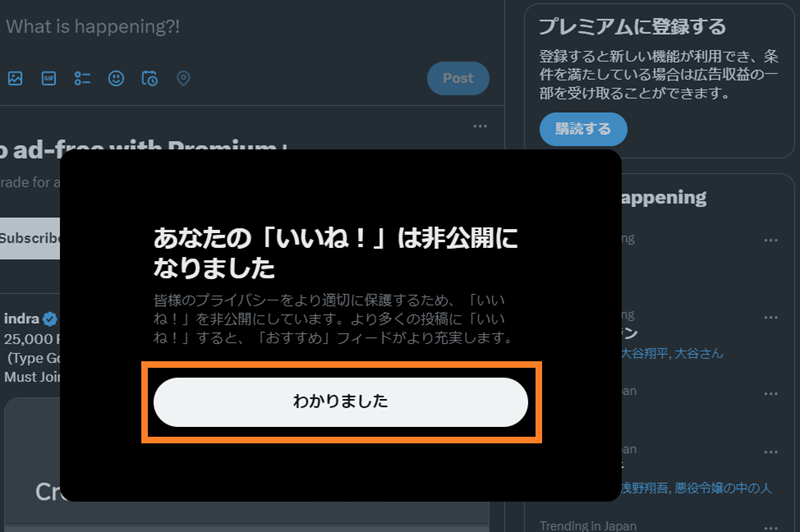
「あなたの「いいね!」は非公開になりました」画面が閉じます。
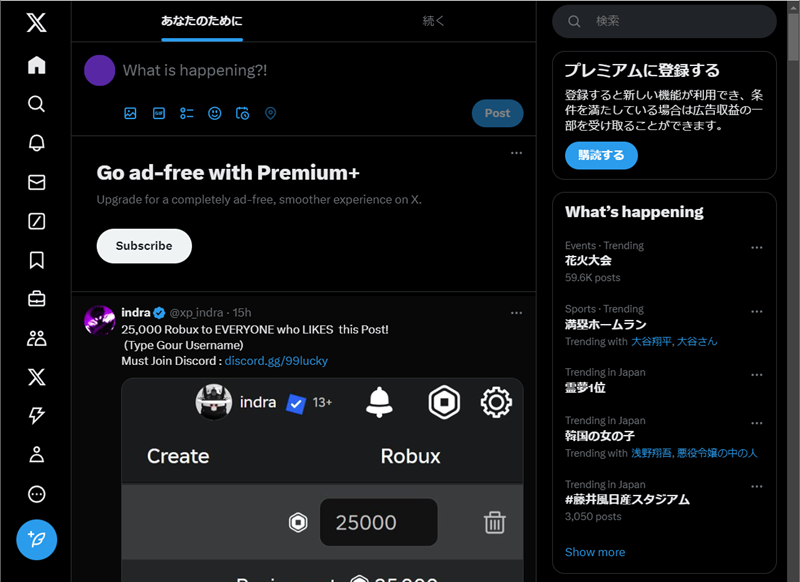
以上でアカウント登録が完了です。

スポンサーリンク
Xアカウント作成手順のまとめ
- 本記事では、WindowsからGoogleアカウントを使ってXアカウントを作成する方法を紹介しました。
- 事前にGoogleアカウントを取得していることが前提となりますので、まだ作成していない方は先にGoogleアカウントを作成してください。
- アカウント登録時には、以下の設定が必要になりますが、後から変更可能です。
- 興味のあるトピックの選択
- フォローするアカウント
- Xへのログインは、Googleアカウントを利用します。
Google アカウントの作成(取得)方法は以下をご参照いただけますと幸いです。
その他の X アカウント作成手順については、以下の記事をご参照いただけますと幸いです。
「X」からログアウトする手順、再ログインする手順もあわせてご参照いただけますと幸いです。
スポンサーリンク